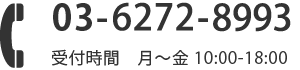Googleアナリティクスでコンバージョンを設定することで、サイトの成果を数値化できるというメリットがあるわけですが、肝心の設定の仕方がよくわからない、という方もいるのではないでしょうか。
そこでこの記事では、Googleアナリティクスでコンバージョンを設定する方法をご紹介します。
目次
コンバージョン(CV)とは何か
そもそもコンバージョンというのは、サイトにアクセスしたユーザーが、最終的な目標としているアクションを起こしてくれた状態を指します。
資料請求、見積依頼、会員登録など、サイトによってコンバージョンはさまざまですが、今回紹介するGoogleアナリティクスにおいては、以下の5つを具体的なコンバージョンとしています。
到達ページ
ユーザーが特定のページにたどり着くことでコンバージョンとなります。
滞在時間
ユーザーがサイトに一定時間留まることで、コンバージョンとなります。
ページビュー数 / スクリーンビュー数(セッションあたり)
1セッションでのページビュー数が一定の値を超えるとコンバージョンとなります。
イベント
PDFのダウンロードや電話による問い合わせをコンバージョンに設定することができ、設定したイベントが達成された場合にコンバージョンとなります。
スマートゴール
AIによる機械学習通して、Google広告のコンバージョンを予測する機能です。
設定するための手順
手順1:ユーザーに期待する行動は何かを決める
サイトを運営するにあたり、アクセスしてくれたユーザーにどのような行動をとってほしいのか、ということを最初に決める必要があります。
たとえばECサイトであれば、商品の購入、企業サイトであれば資料請求などがユーザーに期待する行動となります。
手順2:サンクスページの作成を行う
ECサイトで商品を購入後に「商品の購入が完了しました。ご注文ありがとうございました」と書かれたページを目にしたことがあると思いますが、あれはサンクスページと呼ばれるものです。
サンクスページは、ユーザーが何らかのアクションを完了した際に表示されます。
Googleアナリティクスでコンバージョンを到達ページに設定した場合に必要になります。
手順3:Googleアナリティクスで目標設定をする
ユーザーに期待する行動を決め、サンクスページも作成できたら、いよいよGoogleアナリティクスで目標を設定する作業に移ります。
到達ページの設定方法
ここからは、具体的な設定方法をご説明します。
まずはGoogleアナリティクスにログインし、画面左側にある「管理」を選択します。
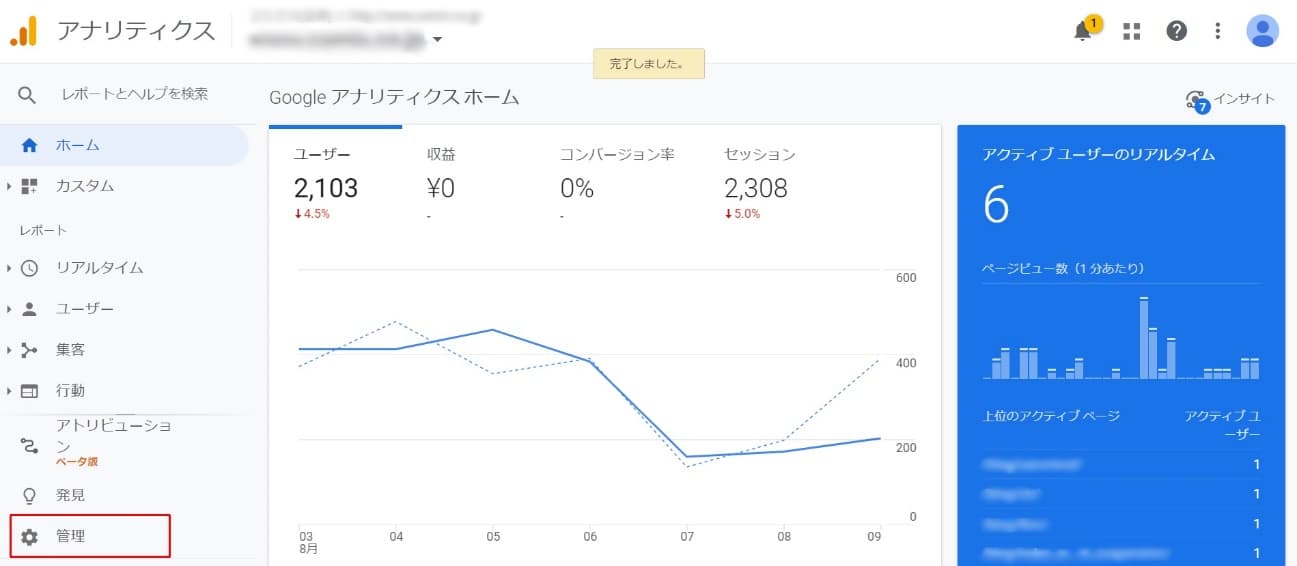
管理画面を開くと、「アカウント」「プロパティ」「ビュー」の3つの項目がありますが、ビューの中にある「目標」を選択してください。
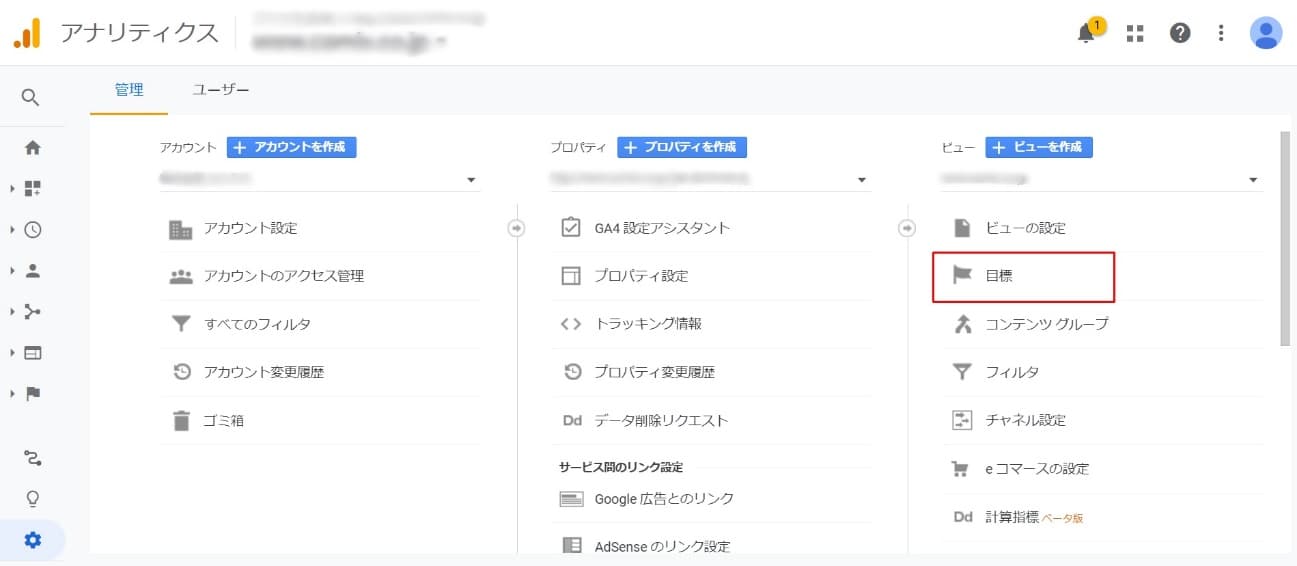
すると、「新しい目標」というボタンが表示されますので、クリックします。
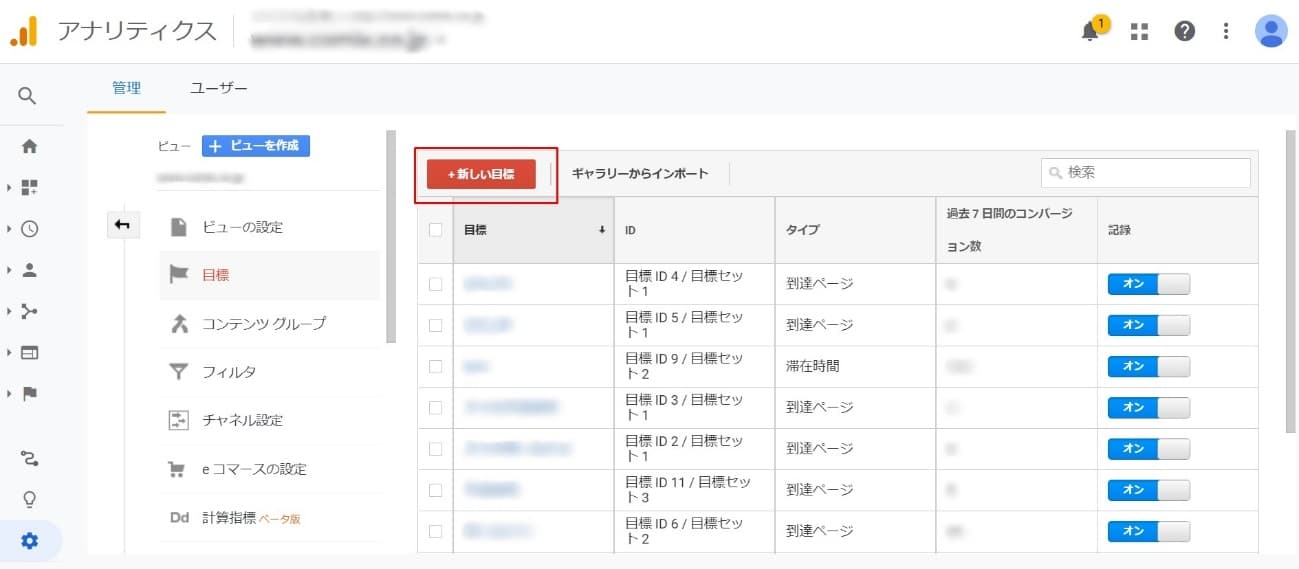
次に、目標の説明を入力していきます。
目標の名前を記入し、目標のタイプを選択してください(今回は到達ページを例にご紹介します)。
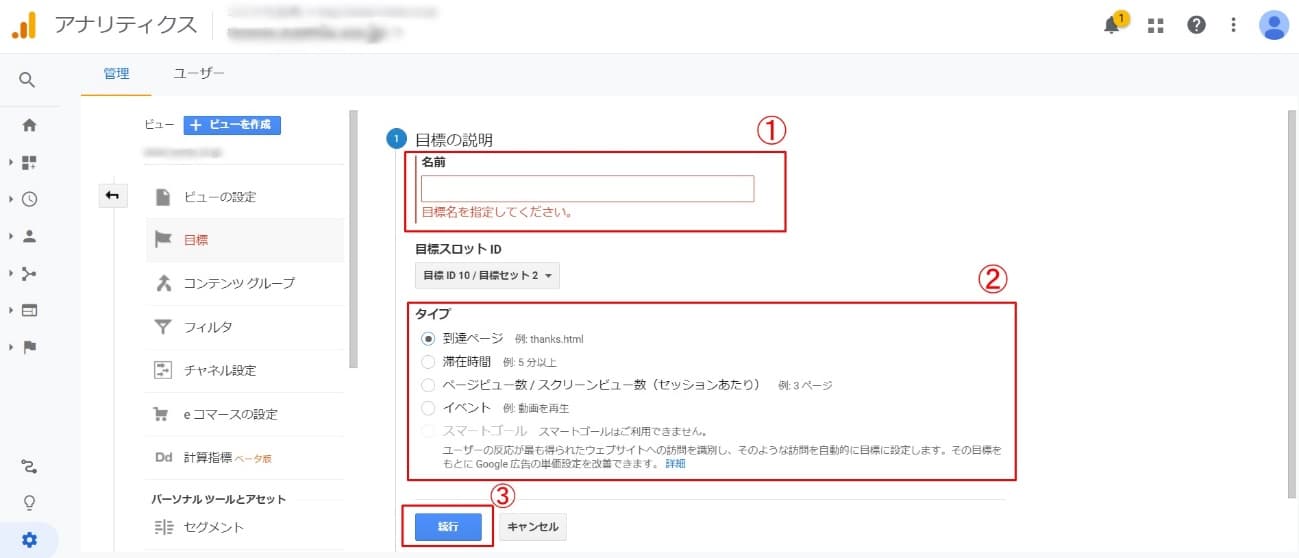
目標の説明が入力できたら、「続行」を押し、目標の詳細を設定していきます。
到達ページは等しい、先頭が一致、正規表現の3つから選べるようになっています。
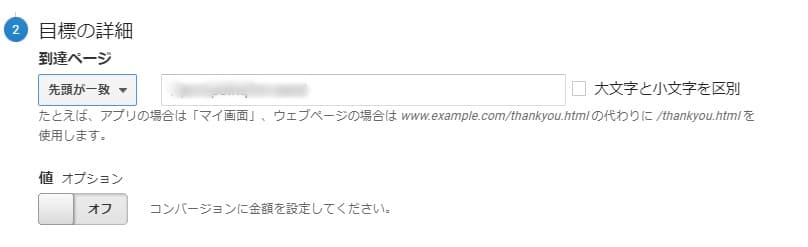
それぞれの特徴については以下の通りです。
| 等しい | 目標URLが一つだけしかない |
| 先頭一致 | 目標URLが複数あって先頭部分が同じ |
| 正規表現 | 目標URLが複数あって、規則性がある (例) sample.com/thanksA.html sample.com/thanksB.html thanks.*\.htmlを指定 |
等しい、先頭が一致、正規表現から適切なものを選んだら、隣に目標URL(サンクスページのURL)を記入します。
正規表現のルールは少し複雑なので、詳細についてはGoogleアナリティクスのヘルプページを参照してください。
Googleアナリティクスヘルプ 正規表現について
これで保存ボタンを押して終了しても良いですが、目標ページに到達するまでにたどる経路がある場合は、目標到達プロセスを「オン」にして、ステップ名とURLを入力してから保存しましょう。
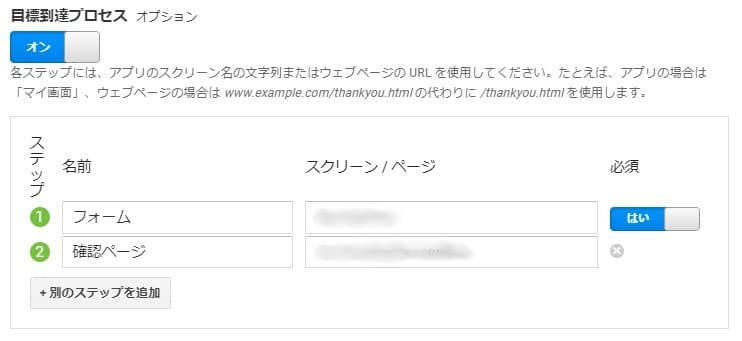
コンバージョンを設定する際に注意するポイント
IP除外をしておく
アクセス解析を行う上で、サイト運営関係者のアクセスは除外したほうが良いです。そうしないと、純粋なユーザーのみのデータが分析できなくなってしまうからです。
そのため、自社の社員がコンバージョンしても計測されないようにIPを除外しておきましょう。
テストをしておく
先ほど設定方法をご紹介しましたが、踏まなければいけないステップがいろいろありますので、ときには設定が漏れてしまうこともあります。
設定が完了したら、正しく測定できるか、必ずテストを行うようにしましょう。
手順としては、まずGoogleアナリティクスのメニュー画面にある「リアルタイム」を選択します。
すると「コンバージョン」という項目がありますので、クリックしてください。
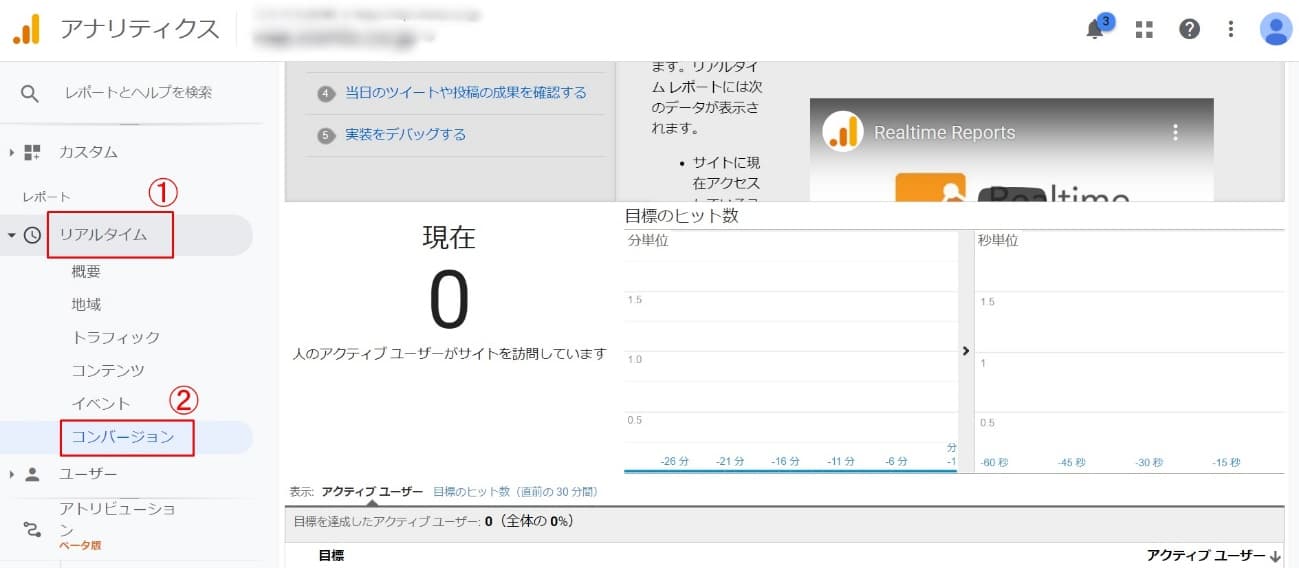
コンバージョンが発生すると、この画面に即時反映されますので、実際にサイトにアクセスして、コンバージョンを発生させてみてください。
なお、先ほど紹介したIP除外を行っておけば、実際の数字として上がってくることはありません。
コンバージョンの確認方法
設定したコンバージョンの確認方法についても簡単にご紹介しておきます。
Googleアナリティクスにログイン後、左のメニューの中にある「コンバージョン」を選択してください。
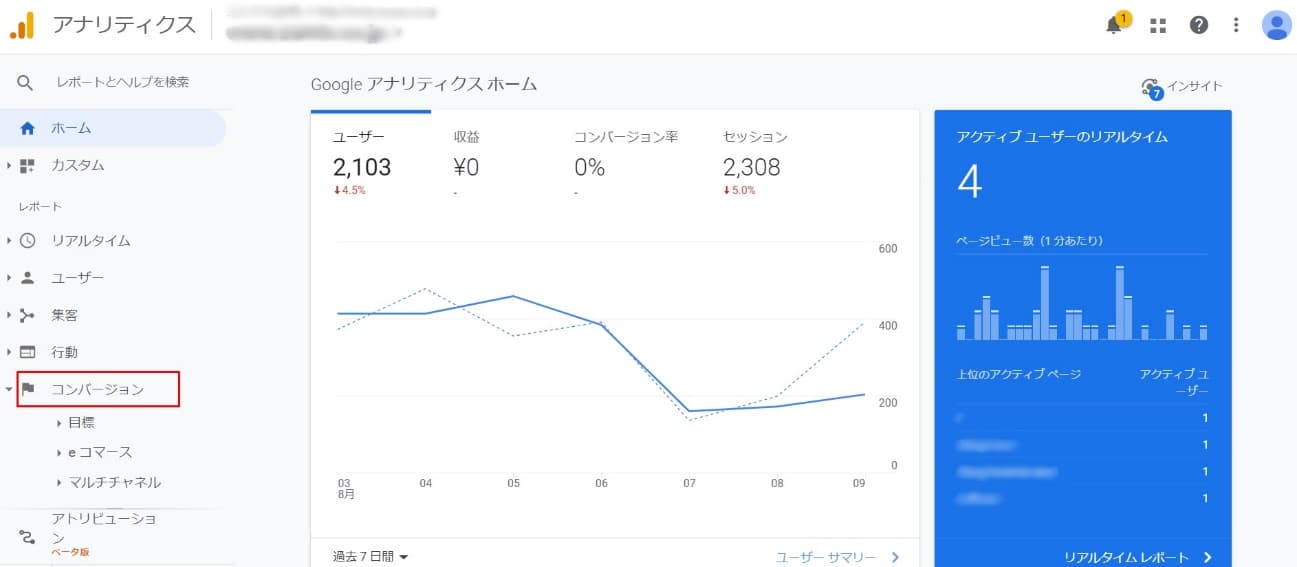
すると、目標、eコマース、マルチチャネルの3項目が出てきます。
それぞれで確認できることは以下の通りです。
目標:設定した目標の達成状況。
eコマース:コンバージョンによって得られた収益。
マルチチャネル:コンバージョンしたユーザーの流入元。
コンバージョンを設定するメリット
コンバージョンに至ったユーザーがどこから訪れたのかがわかる
コンバージョンを設定しておくと、Googleアナリティクスのマルチチャネルという機能で、コンバージョンに至ったユーザーの流入元を調べることができるようになります。
よりコンバージョン率を上げたいのであれば、コンバージョン率が低い流入元、高い流入元を把握しておくことは重要です。
どんなコンテンツを見ているユーザーがコンバージョンしたのかがわかる
Googleアナリティクスでは、「ゴールフロー」といって、ユーザーがコンバージョンするまでのページ遷移をビジュアル表示してくれる機能があります。
コンバージョンを設定することでこの機能を使うことができ、具体的にどのようなコンテンツを見たユーザーがコンバージョンしているか分析することができます。
まとめ
Googleアナリティクスでコンバージョンを設定しておくと、成果および成果までのプロセスを可視化することができます。そのため、問題点を洗い出したり、改善策を考えたりしやすくなります。
コンバージョンの設定は少々手間ですが、設定しておかないとそもそも分析ができないため、設定しておくようにしましょう。